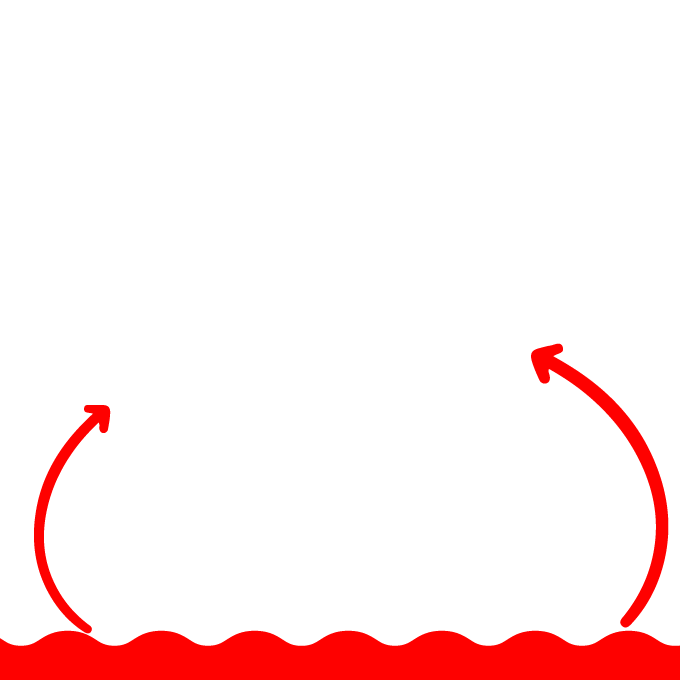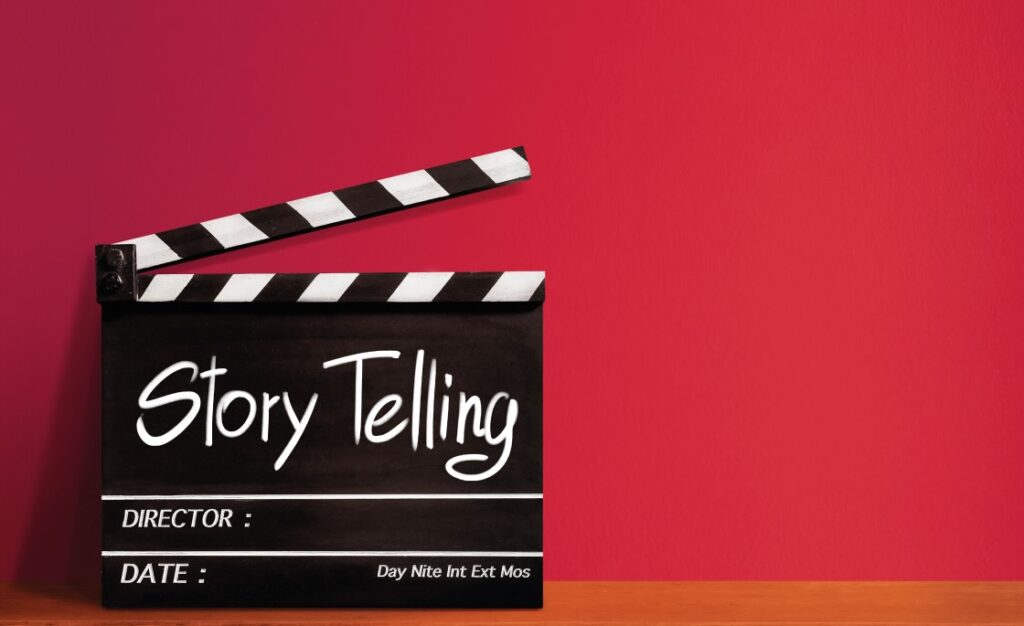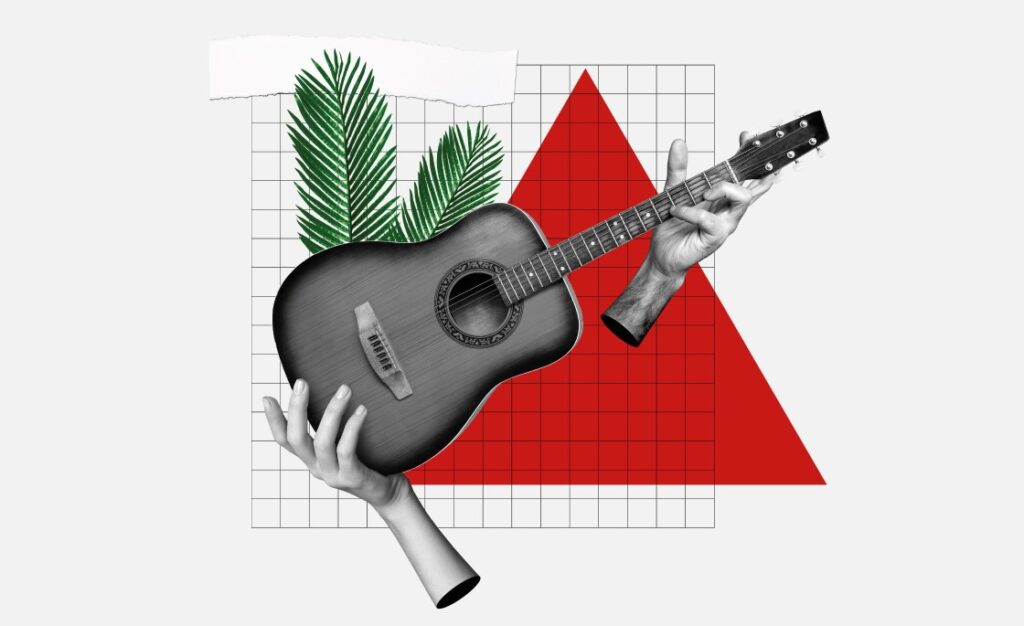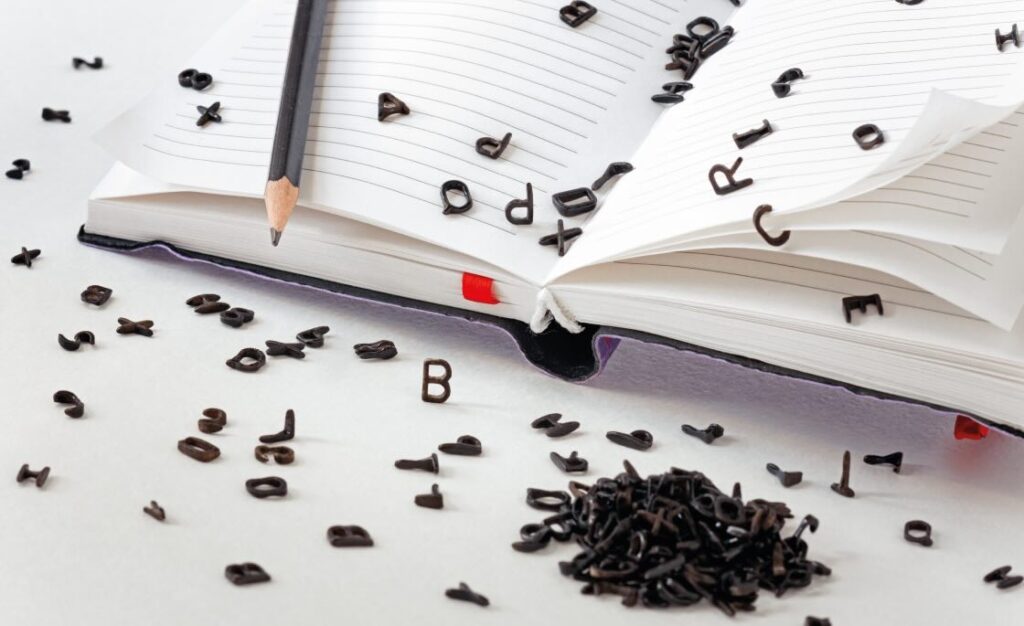Continuamos con nuestras publicaciones sobre cómo utilizar LibreOffice 7.1 como herramienta de corrección.
En esta ocasión vamos a contarte cómo activar la herramienta «Seguimiento de cambios» y analizaremos cuáles son sus botones.

En el menú horizontal, hacemos clic en «Ver» > «Barra de herramientas» > «Seguimiento de cambios».
Podemos comprobar que el seguimiento de cambios está activado si nos aparece en el menú inferior del documento la barra de herramientas.

Aquí os dejamos una descripción de los botones de la barra de herramientas del seguimiento de cambios:
1. Mostrar cambios (sirve para ver el texto con los cambios realizados)
2. Grabar cambios (es muy importante que este botón esté activo)
3. Cambio anterior
4. Cambio siguiente
5. Aceptar cambio
6. Rechazar cambio
7. Aceptar todos los cambios en seguimiento
8. Rechazar todos los cambios en seguimiento
9. Aceptar cambio en seguimiento y seleccionar el siguiente
10. Rechazar cambio en seguimiento y seleccionar el siguiente
11. Gestionar seguimiento de cambios (nos aparece una lista con los cambios realizados)
12. Insertar comentario
13. Insertar comentario de seguimiento de cambios
14. Proteger seguimiento de cambios
15. Comparar documento sin seguimiento de cambios
16. Combinar documento con seguimiento de cambios
En Cálamo & Cran llevamos más de veinte años formando profesionales del lenguaje. En nuestros cursos de edición te ofrecemos la mejor formación, diseñada e impartida por personas del mundo editorial y de la corrección con una amplia experiencia, y te enseñamos a manejar de forma profesional las principales herramientas tecnológicas que utilizarás en tu trabajo. Tu futuro empieza ahora, ¿a qué esperas?
Cursos de Edición
Cursos de Traducción
Cursos de Diseño gráfico y Maquetación
Cursos de Creación de contenidos
Cursos de Corrección
Cursos de Procesamiento del lenguaje natural
¡Seguimos trabajando!